“我需要打印 iPhone 上的短信,用于法庭案件,并确保它们在法律上可接受。重要的是,短信必须包含日期、时间和联系方式等关键信息,并且格式必须准确可靠。我正在寻找一种简单可靠的方法来准备这些短信,以供法律审查。”
- 来自 Reddit 的一个问题
众所周知,手机短信在法律诉讼中往往是至关重要的证据。然而,许多人发现有效地打印 iPhone 上的短信颇具挑战性。幸运的是,本文将介绍几种方法,帮助您轻松打印 iPhone 上的短信以供法庭使用。读完本文后,您会发现这是多么简单!
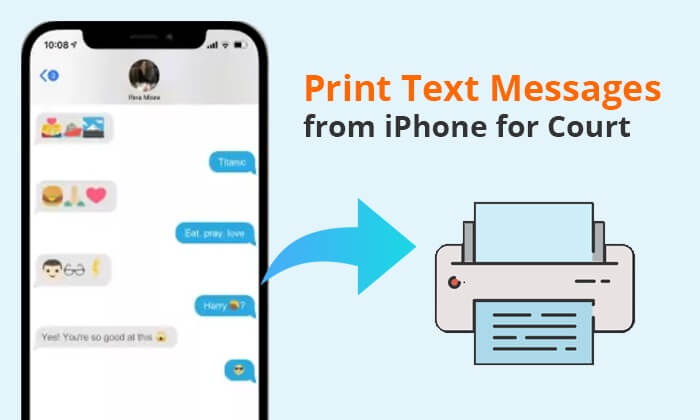
有没有办法打印 iPhone 上的整段文本对话?当然可以。有了Coolmuster iOS Assistant ,这简直易如反掌。它是打印 iPhone 短信的最佳应用。此外,它还能帮助用户在电脑上管理 iPhone 数据,例如备份、恢复、传输、删除等等。使用此软件,您可以将 iPhone 短信导出到电脑,然后根据需要打印出来。
为什么选择iOS助手?
只需下载并安装该程序,然后按照以下教程了解如何使用iOS助手从您的 iPhone 打印法庭短信。
如何使用iOS Assistant 在法庭上打印 iPhone 上的整个文本对话?
01下载并安装iOS助手后,启动它并将您的 iPhone 连接到同一台电脑。然后,在出现提示时,点击设备上的“信任”。

02连接成功后,程序界面如下图所示。点击左侧面板上的“消息”图标,预览并选择要传输的消息。

03选择需要打印的消息后,点击顶部菜单中的“导出”按钮,然后选择一个输出文件夹来保存传输的短信。

传输完成后,您选择的所有短信都将传输到您的计算机并以 HTML 格式保存。现在,您可以将打印机连接到计算机,并将 HTML 文件打印到纸上。
现在,您已经知道如何打印 iPhone 上的短信以供法庭使用。同样,对于Android用户,您可以使用Coolmuster Android Assistant打印短信。您可以点击此处下载该软件。如果您想了解更多关于如何打印Android短信的信息,可以阅读以下文章。
如何从Android打印短信打印短信的另一种方法是截屏。这种方法听起来很简单,但你需要花费大量时间,因为你必须一张一张地截取屏幕截图。此外,这些屏幕截图会占用你 iPhone 的存储空间。(如果你的iPhone 存储空间不足,可以查看这篇文章了解如何操作。)
以下是通过截屏打印 iMessage 以供法庭使用的方法:
步骤1.打开“信息”应用程序并转到要打印的短信。
步骤2. 同时按下“电源”和“Home”按钮进行截屏。(请注意,不同iPhone型号的截屏按钮可能有所不同。)
步骤3.打开“照片”应用程序,选择刚刚捕获的屏幕截图。然后,点击“分享”按钮并选择“打印”。

步骤4. 选择要使用的打印机并调整打印设置。之后,点击“打印”即可打印屏幕截图。
您也可以通过电子邮件打印 iPhone 短信以供法庭使用。只需将要打印的短信通过电子邮件发送给自己即可。此方法对于打印特定对话中的消息特别有用,但它不会保留特定语句的日期和时间。
以下是通过电子邮件获取法庭短信的方法:
步骤 1. 在 iPhone 上打开“信息”应用程序,然后导航到要打印的对话。
第 2 步。按住要打印的消息,直到出现“复印/更多”对话框。

步骤3.单击“复制”选项,在iPhone上打开邮件应用程序,然后将复制的文本粘贴到“新消息”字段中。
步骤4.输入您的电子邮件地址,然后单击“发送”。

步骤5.您将收到一封新电子邮件。打开它并单击底部的箭头,然后选择“打印”选项。
除了我们上面提到的方法外,如果您有Mac电脑,还可以将 iPhone 中的短信导出为 PDF 格式,供法庭打印。在开始之前,请确保您已将iPhone 短信同步到Mac 。以下是如何打印 iPhone 短信以供法庭打印:
步骤1.在Mac上打开“信息”应用程序并选择要打印的对话。
第 2 步。单击菜单栏中的“文件”选项,然后从下拉菜单中选择“打印”。

步骤3.在新弹出的窗口中,选择文件类型,例如PDF,然后单击“打印”。

总而言之,打印 iPhone 短信以供法庭审理的方法有很多。但是,如果您需要处理大量短信,我们强烈建议您使用Coolmuster iOS Assistant 。它提供便捷的一键式操作,让您轻松管理 iPhone 上的短信,并在法庭上提供强有力的证据支持。
相关文章: